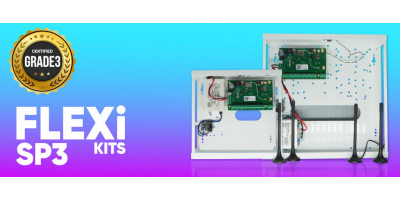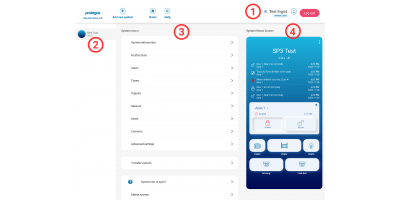Comment ajouter n'importe quelle caméra IP à Protegus 2
- 01.03.2022
- Fabricant : Trikdis
Si vous utilisez Protegus 2 et que vous avez une caméra IP avec diffusion en direct, vous pouvez ajouter un bouton de raccourci sur l'écran d'accueil pour accéder directement au flux.
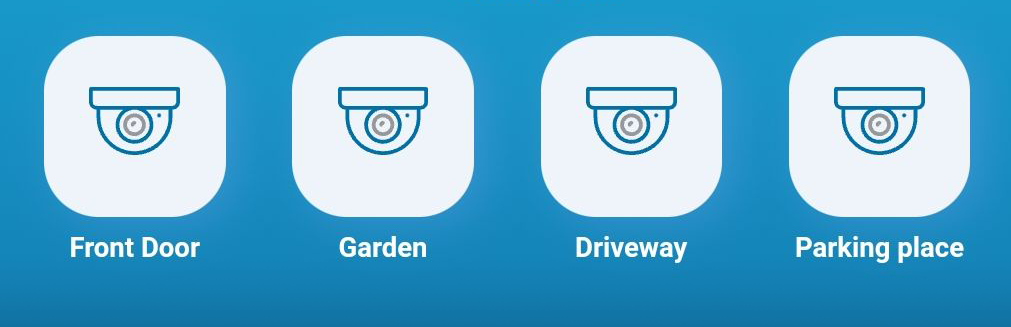
Il est nécessaire d’avoir une caméra IP avec une adresse IP externe et un port ouvert. Sinon, cela ne fonctionnera pas.
- Connectez-vous à Protegus 2 si besoin.
- Ouvrez le menu latéral et sélectionnez Caméras
- Cliquez sur le bouton plus pour ajouter une caméra
- Indiquez un nom qui apparaîtra sur l’écran d’accueil (facultatif)
- Complétez les champs suivants :
Adresse IP
Port
Nom d’utilisateur (caméra)
Mot de passe (caméra)
Chemin du flux en direct
Le nombre maximal de caméras que vous pouvez ajouter est de 8
Toutes les informations sont disponibles via le panneau d'administration de la caméra. Au lieu de saisir les données une par une, vous pouvez coller le lien RTSP complet – les champs se rempliront automatiquement.
Copiez simplement le lien complet et collez-le dans n'importe quel champ.
Le lien RTSP doit suivre la structure suivante :

Pour tester, vous pouvez utiliser la caméra du bureau Trikdis :